Все способы:
Вариант 1: Через настройки
С выключенным в настройках микрофоном функциональность мессенджера WhatsApp будет ограничена исключительно текстовыми сообщениями. Совершать звонки, записывать голосовые и т.д. вы не сможете. Как правило, доступ к микрофону программа запрашивает еще на этапе первой настройки, однако по некоторым причинам опция может быть отключена. Рассмотрим, как решить озвученную задачу на смартфонах, работающих на операционной системе iOS и Android, а также в настольной версии мессенджера.
Способ 1: iOS
Пользователи продукции от Apple знают, что при установке любого мессенджера, в том числе и Ватсап приложение сразу же запрашивает доступ к микрофону и камере, так как без них работать в стандартном режиме не может. По умолчанию опция активна, однако если у вас по каким-то причинам она отключилась, нижеуказанная инструкция поможет быстро устранить проблему.
- Откройте раздел «Настройки».
- Прокрутите список приложений до пункта «WhatsApp».
- Если ползунок напротив строки «Микрофон» находится в выключенном положении, переведите его обратно.
- При желании в любой момент можно повторно отключить доступ.

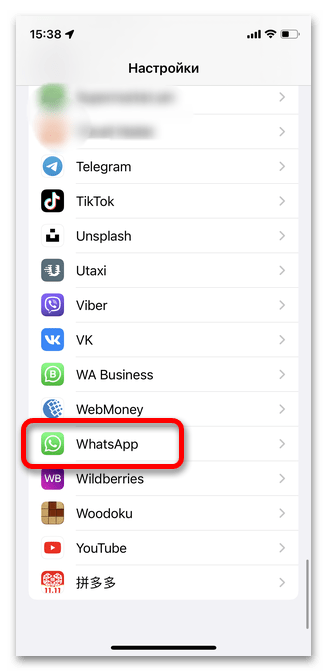
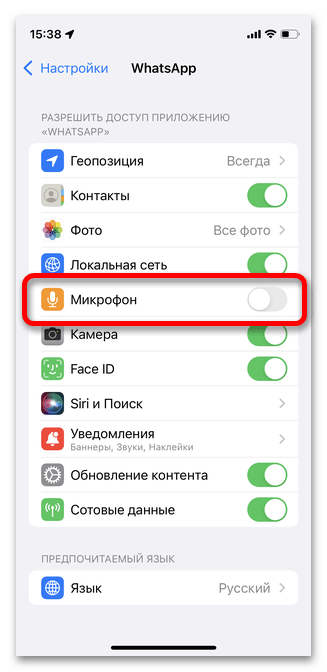
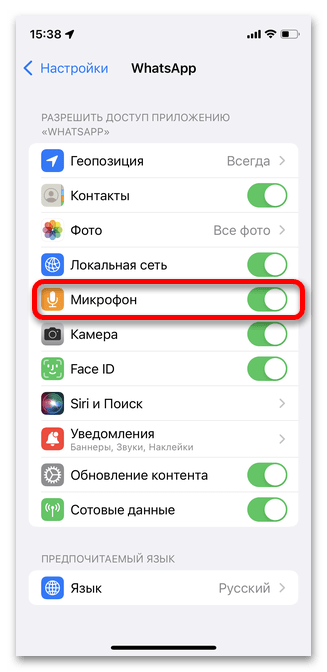
Способ 2: Android
По умолчанию во время установки мессенджера на смартфон, работающий на операционной системе Android, приложение также запрашивает доступ к микрофону и камере. Если без второго совершать звонки возможно, то без первого вы не сможете ни с кем связаться. По многочисленным причинам разрешение бывает отключено, далее рассмотрим, как включить его для WhatsApp.
- Перейдите в «Настройки» на своем смартфоне.
- Прокрутите список до строки «Приложения». В зависимости от модели телефона и версии операционной системы некоторые названия могут слегка отличаться от того, что указано в инструкции.
- Найдите нужный мессенджер.
- Выберите строку «Разрешения».
- Вам необходимо перевести ползунок напротив параметра «Микрофон» во включенное положение. Обратите внимание, что если у Ватсапа нет доступа к микрофону, вы не сможете совершать звонки и отправлять голосовые сообщения.
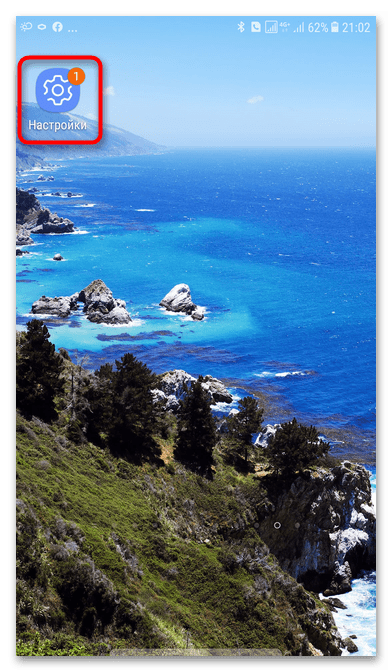
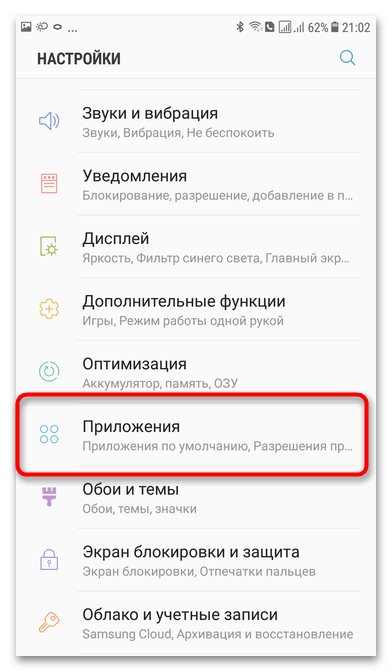
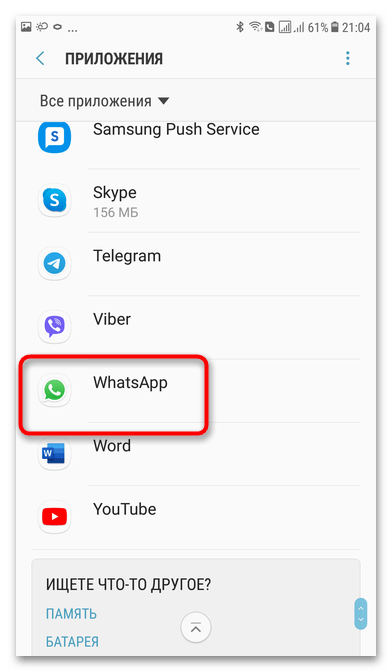
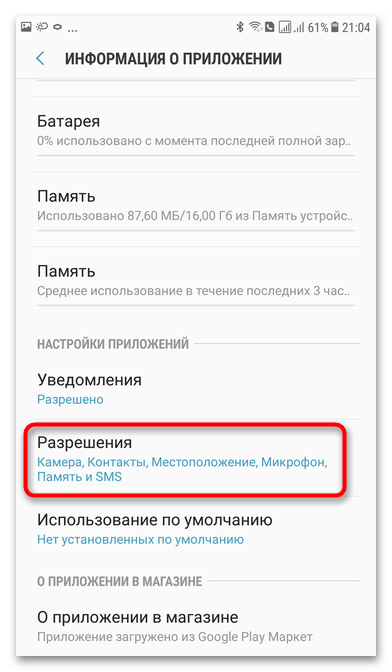
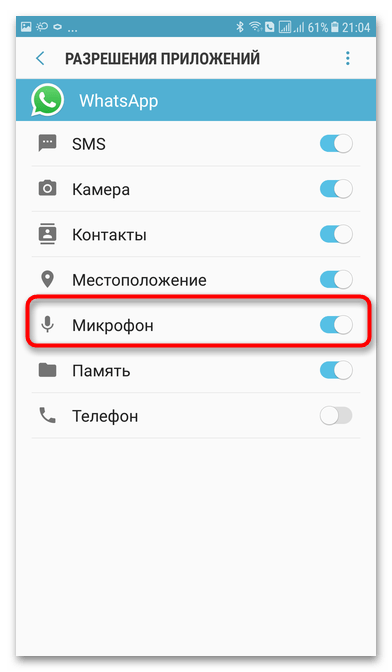
Способ 3: ПК-версия
В операционной системе Windows изначально все новые программы имеют доступ к микрофону, если работать без него они не могут. Однако есть один нюанс, на который следует обратить внимание: при отключении микрофона для WhatsApp он автоматически будет отключен и для других мессенджеров. Настроить доступ к микрофону или камере исключительно для одной программы на сегодняшний день невозможно.
- Через кнопку «Пуск» откройте раздел «Параметры» своего компьютера и выберите пункт «Конфиденциальность».
- В левом столбике прокрутите список настроек до строки «Микрофон».
- Необходимый нам раздел называется «Разрешить классическим приложениям доступ к микрофону». В списке ниже вы сможете посмотреть, какие программы в последнее время пользовались данным разрешением. Переведите ползунок в положение «Включен». После выполнения всех шагов перезапустите мессенджер Ватсап, чтобы изменения вступили в силу.

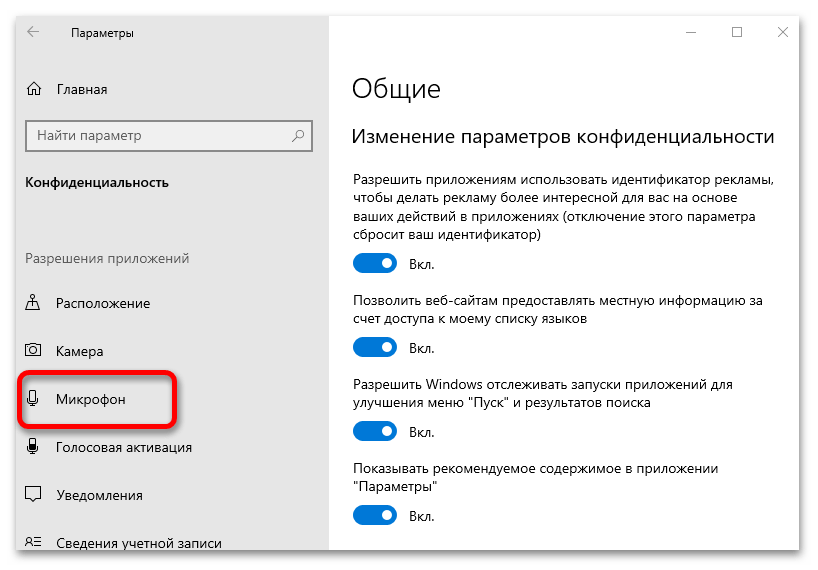
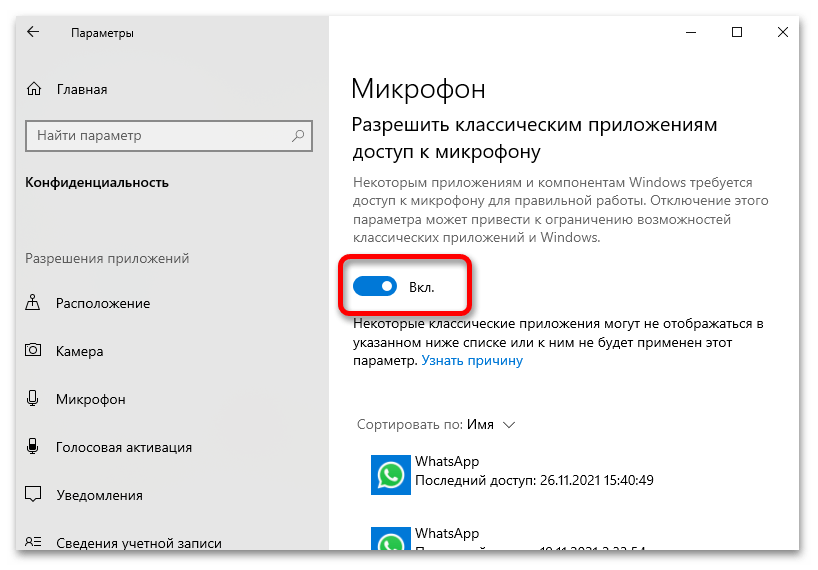
Вариант 2: В процессе разговора
Иногда случайно во время беседы отключается ваш микрофон, в итоге собеседник ничего не слышит, а понять причину сбоя сразу получается не всегда. В нижеуказанных инструкциях подробно описано, как включить звук уже после совершения вызова.
Способ 1: Мобильные приложения
Чаще всего именно в случае со смартфонами из-за чувствительности сенсора случайно отключается микрофон в Ватсапе. Как только вы замечаете, что собеседник вас не слышит, выполните действия по инструкции, которая подойдет для всех вне зависимости от модели телефона и операционной системы.
- Как только вы начнете разговор, в нижней части экрана отобразится строка с различными опциями. Включение и отключение микрофона осуществляется нажатием на указанную на скриншоте кнопку.
- Понять, что вы случайно или специально в ходе беседы отключили микрофон, можно по цвету кнопки — в выключенном состоянии она становится белой.

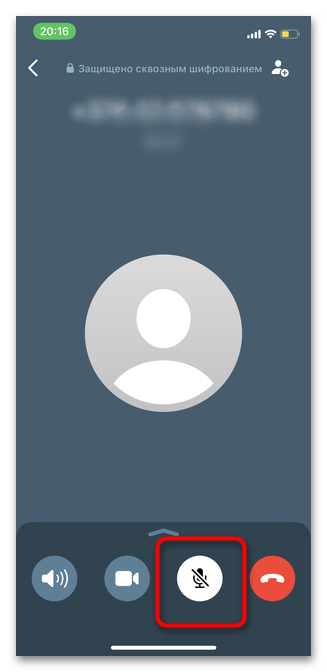
Способ 2: ПК-версия
Если вы уверены, что у настольной версии мессенджера WhatsApp имеется доступ к микрофону через настройки, но вас не слышат, проверьте, не выключен ли нужный параметр именно в окне звонка. В особо редких случаях, причина отсутствия звука также может крыться в неисправности драйверов. В такой ситуации рекомендуем переустановить Ватсап на ПК.
Читайте также: Что делать, если не работает микрофон на компьютере / ноутбуке
Во время беседы включить или отключить микрофон можно нажатием на соответствующую кнопку.
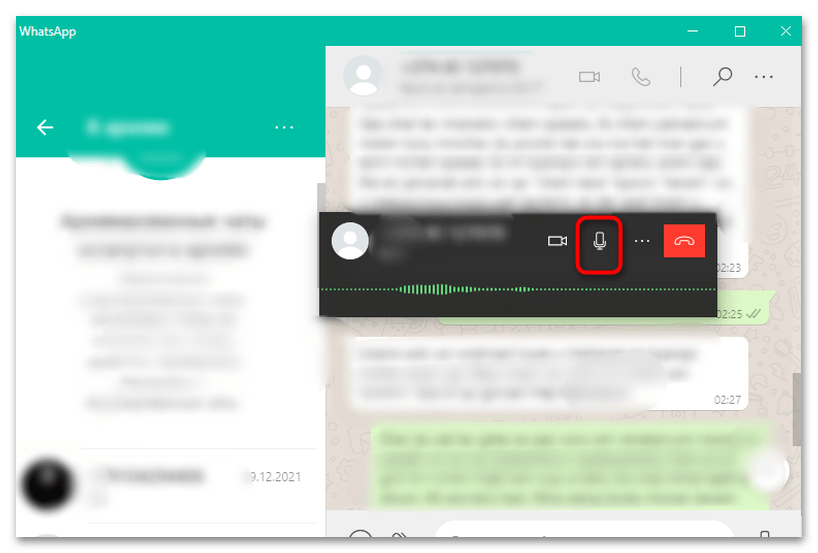
 Наша группа в TelegramПолезные советы и помощь
Наша группа в TelegramПолезные советы и помощь
 lumpics.ru
lumpics.ru



Здравствуйте в вацапе был голосовой помощник маленький микрофончик на панеле к примеру нажимаешь на микрофончик и говоришь и потом отправляется тестовое сообщение чтоб самой не печать.Помогите нечайно убрала как востановить как его назад востановить
Добрый вечер. Подскажите пожалуйста когда я разговариваю по телефону приходящие сообщения на ватсап не слышу что они пришли, можно это как-то исправить? Раньше я слышала приходящие сообщения на ватсап.
Всегда в рамке пишится в Вацапе включите микрофон и.разрешить зайдите в настройке. Заходишь все равно тоже самое
Здравствуйте, Аноним. Дело в том, что данное сообщение пропадет не просто после того, как вы перейдете в настройки, а когда включите через эти настройки разрешение для использования микрофона. О том, как это делается, показано прямо в инструкциях данной статьи. Необходимо сделать так, чтобы переключатель возле пункта «Микрофон» стоял в положении «Вкл.», после чего подобное уведомление должно исчезнуть.
Здравствуйте. При переходе в настройки, нет подраздела микрофон/камера.
Есть только:
— геопозиция
— фото (частный доступ), ничего не меняется
-Лок сеть
-Сири
-уведомления ( там все норм)
-эфир активности
— обновление контента
-сотовые данные
Все как было та и осталось. Ни с какой стороны не подойти.
Тем не менее, пропал доступ к историям, кружкам, камере, аудио. Слетели имена контактов, только номера
Здравствуйте. На андроид во время обычного звонка работает микрофон, а во время перехода на громкую связь — отключается, хотя динамик работает.
НЕ РАБОТАЕТ!!!!!!!!!!!!!!!!!!!!!!!!!!!!!!!!!!!!!!!!!!!!!!!!!!!!!!!!!!!!!!
Добрый день. Благодарю. Полезная статья. Разобралась с проблемой. На WhatsApp не могла принять звонки.
Спасибо автору статьи, лучший расклад из всех статей в интернете.
Здравствуйте. У меня на ватсап микрофон почему-то не работает. Он в режиме включён.но когда собираюсь отправить голосовое сообщение ,автоматически выходит из ватсап
Доброго дня.Подскажите пожалуйста решение проблемы если конечно вы с ней сталкивались.Новый 14 про иногда отключается микрофон,то есть не могу записать голосовые сообщения и соответственно собеседник меня не слышит.Проблема то появляется,потом пропадает.Сделал диагностику,все работает отлично.